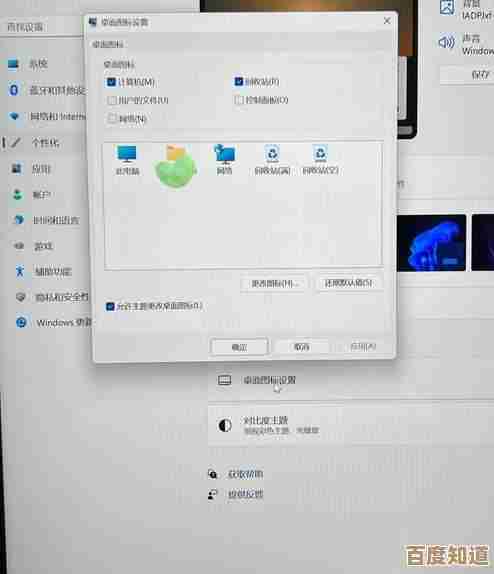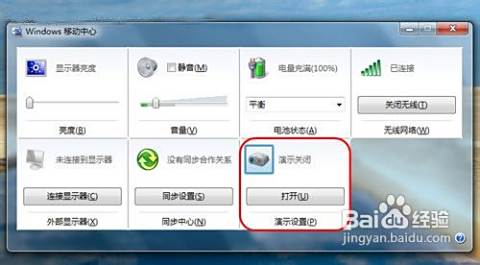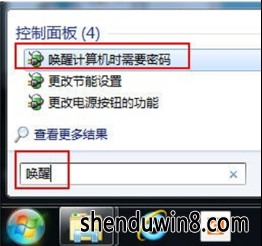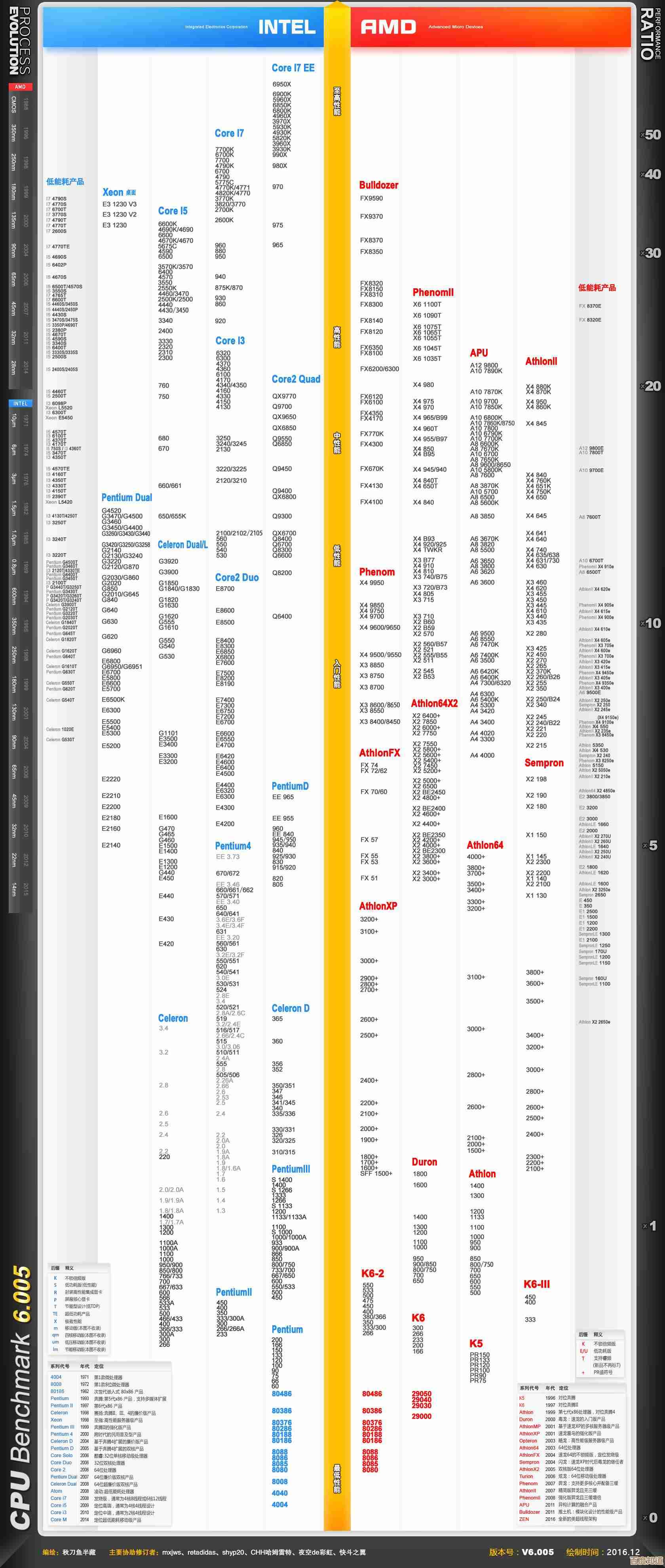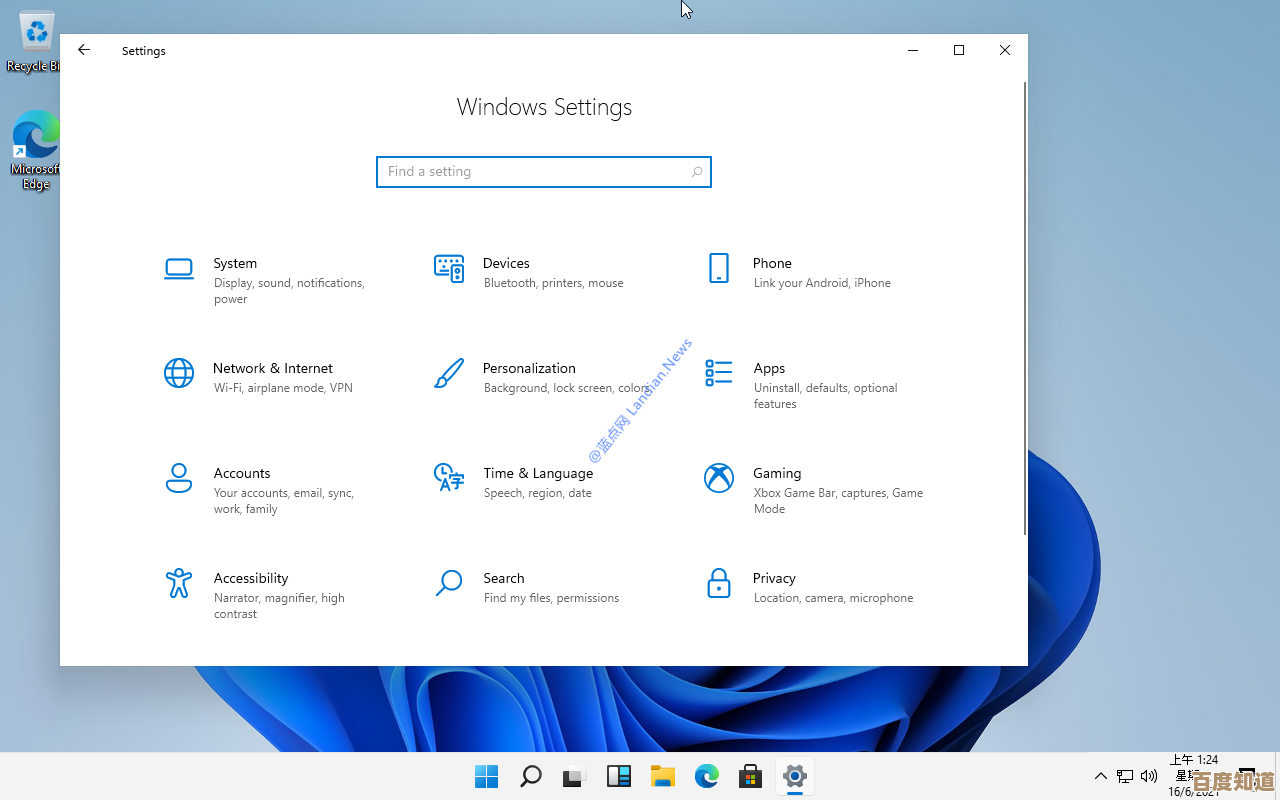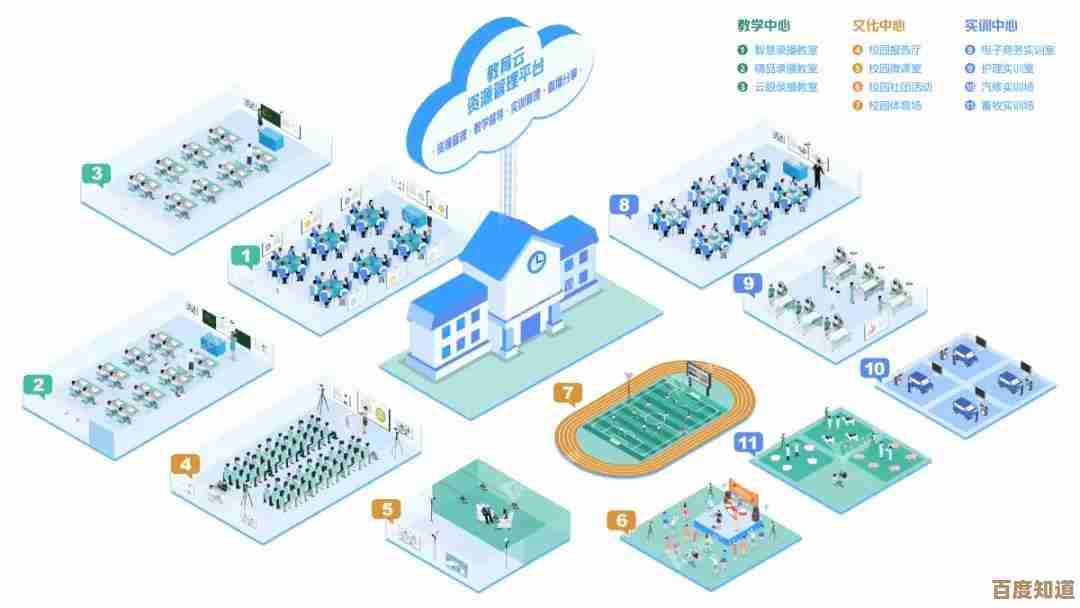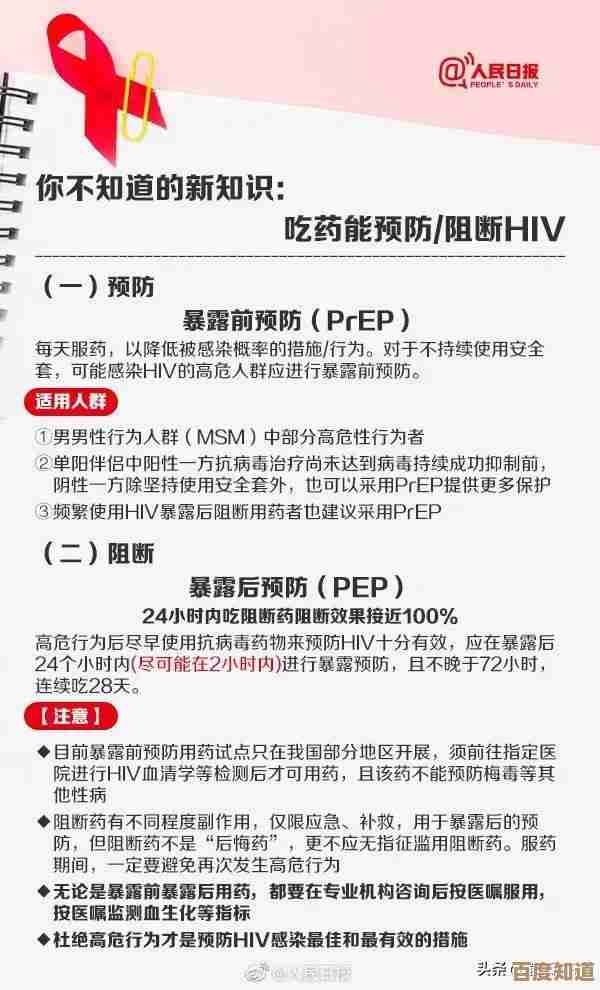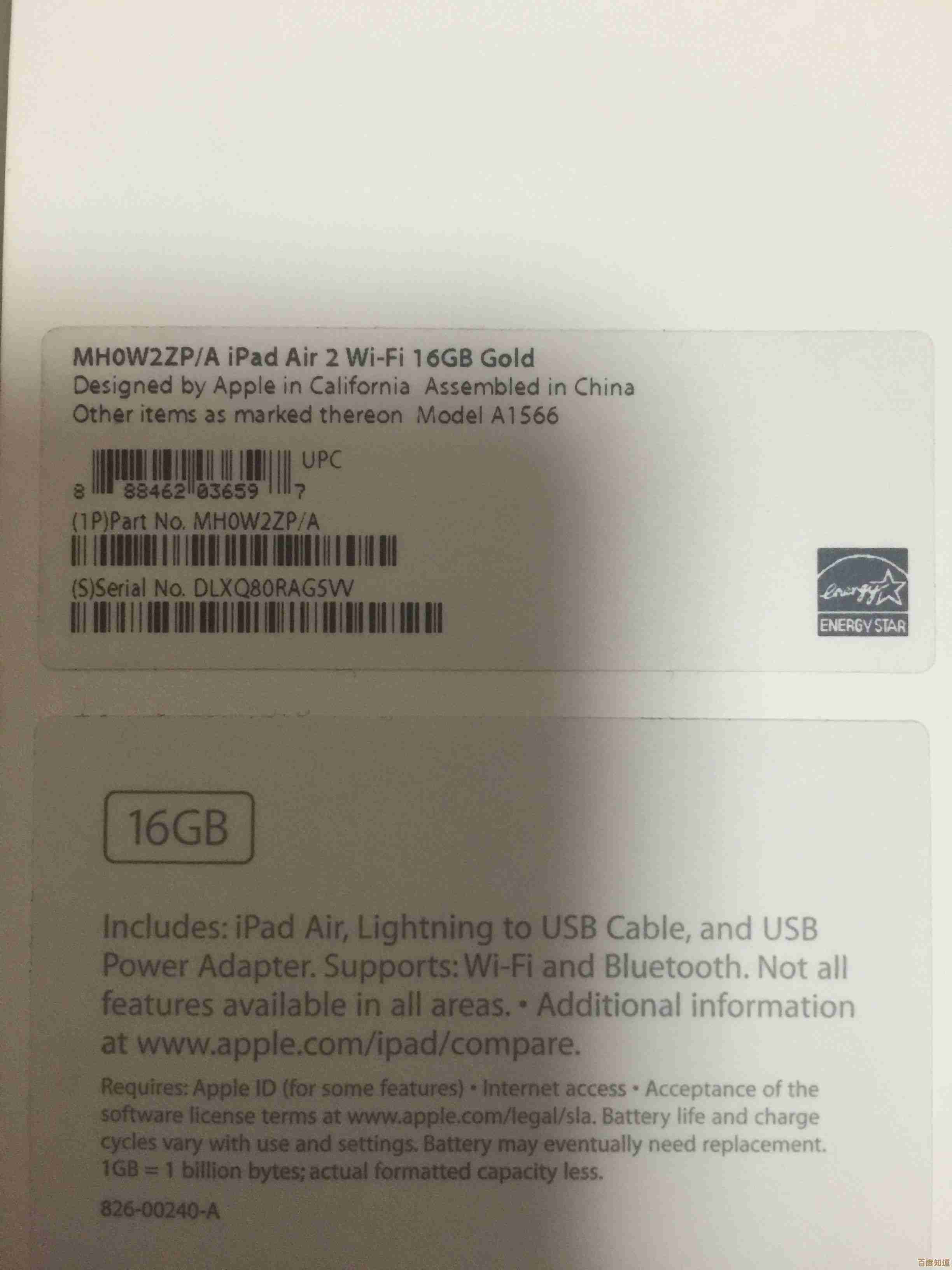Win7用户升级指南:轻松升级至Windows 11的详细步骤教程
- 问答
- 2025-11-05 00:01:46
- 2
需要明确一点,直接从Windows 7升级到Windows 11并没有一个官方的“一键升级”路径,因为这两个系统内核差异巨大,微软官方支持的升级路径是从Windows 10升级到Windows 11,对于Win7用户来说,升级过程实际上包含了一个“先升级到Win10,再升级到Win11”的间接过程,或者更推荐的是“全新安装Windows 11”,本指南将围绕这两种主要方法展开,并优先推荐更稳定彻底的全新安装方法。
在开始任何操作之前,最重要的一步是:备份你的所有重要数据!这是绝对不能跳过的一步,请将你的个人文件、照片、文档、浏览器书签等重要数据,完整地拷贝到一个移动硬盘或U盘上,因为无论是升级还是全新安装,都存在极小的风险导致数据丢失,有备无患。
你需要检查你的电脑硬件是否满足Windows 11的最低系统要求,这是整个升级过程中最关键的一环,Windows 11的要求比Win7严格得多,主要卡点通常不是CPU性能或内存大小,而是一些安全特性,根据微软官方发布的要求,你需要重点检查以下几点:
- 处理器(CPU): 需要至少1GHz的64位处理器,这大部分现代CPU都满足,但关键是它必须是支持64位运算的。
- 内存(RAM): 至少4GB,这个现在也很普遍。
- 存储空间: 至少64GB的硬盘空间,建议使用固态硬盘(SSD)以获得更好的体验。
- 系统固件: 支持UEFI启动模式和安全启动(Secure Boot),这是老电脑最大的门槛,Win7时代的很多电脑使用的是传统的BIOS,而不是UEFI。
- 受信任的平台模块(TPM): 需要TPM 2.0版本,这是一个硬件安全芯片,很多老电脑可能没有或者版本是1.2。
如何检查呢?最简单的方法是使用微软官方推出的“PC健康检查”工具,你可以从微软官网下载这个工具,下载运行后,它会直接告诉你你的电脑是否满足升级条件,如果检查不通过,它会提示你具体是哪个条件不满足。
如果你的电脑很遗憾不满足条件,特别是TPM 2.0和UEFI启动,那么官方的升级路径对你来说是行不通的,你可能需要考虑购买一台新电脑,网上也存在一些非官方的方法可以绕过这些限制来安装Win11,但这会带来安全性和稳定性的风险,微软也不提供支持,所以本指南不推荐普通用户尝试。
假设你的电脑通过了“PC健康检查”,那么恭喜你,可以继续下一步,现在你有两个主要选择:
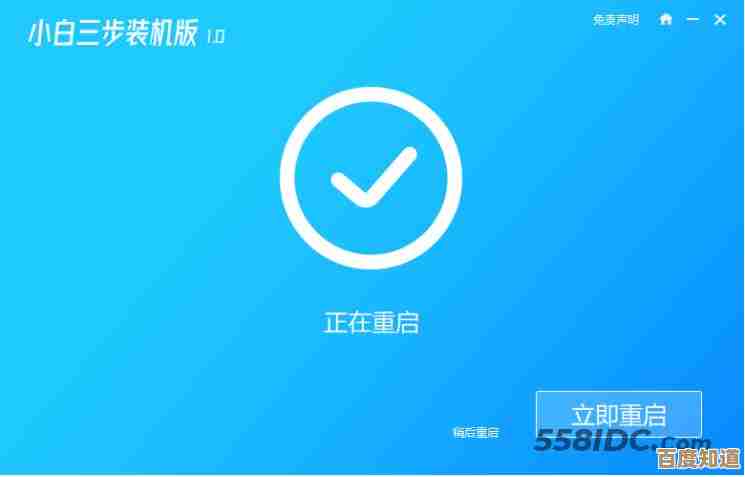
先升级到Windows 10,再升级到Windows 11
这个方法理论上更“平滑”,但过程较长,需要注意的是,微软官方提供的免费从Win7/8.1升级到Win10的渠道虽然已经关闭,但实际上通过直接下载Windows 10安装介质并安装时,选择“升级”选项,仍然可以激活系统,根据微软官网的说明,使用微软官方的“媒体创建工具”制作Win10安装U盘,然后运行setup.exe,选择“保留个人文件和应用”进行升级,通常可以成功激活为正版Windows 10。
升级到Windows 10并确保系统已经激活后,你就可以像其他Win10用户一样,等待Windows Update推送Win11的更新,或者使用微软官网提供的“Windows 11安装助手”工具来直接升级,这个过程会比较耗时,但能最大程度保留你的软件设置和个人文件。
全新安装Windows 11(推荐)
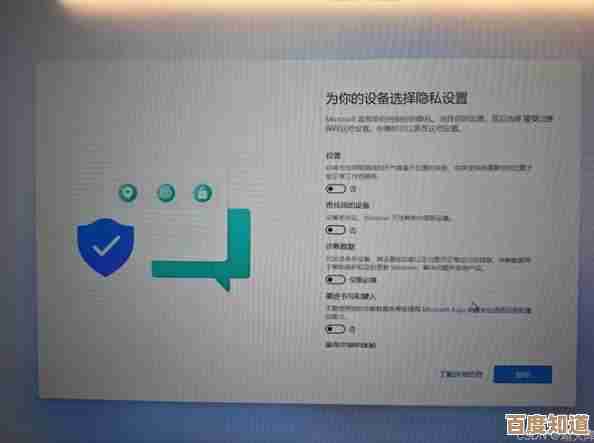
对于Win7用户来说,我更推荐这个方法,因为从Win7跨越到Win11,系统底层变化很大,直接升级可能会遗留很多旧系统的垃圾文件或兼容性问题,全新安装能给你一个最干净、最稳定的Win11系统。
步骤如下:
- 准备安装介质: 访问微软官网的Windows 11下载页面,下载“Windows 11 磁盘映像(ISO)”文件,你需要一个至少8GB容量的U盘,再下载一个叫“Rufus”的免费工具,Rufus可以帮助你轻松地将ISO文件制作成可启动的安装U盘,根据Rufus工具的提示,选择你的U盘和下载好的Win11 ISO文件,点击开始即可。
- 从U盘启动电脑: 将制作好的U盘插入电脑,重启电脑,在开机时连续按特定的键(通常是F2、F12、Delete或Esc,具体看你电脑品牌)进入BIOS/UEFI设置界面,在启动选项(Boot)中,将U盘设置为第一启动项,保存设置并退出。
- 安装Windows 11: 电脑会自动从U盘启动,进入Windows 11安装界面,选择语言和键盘布局后,点击“现在安装”,在输入产品密钥的步骤,你可以选择“我没有产品密钥”,Windows 11在安装完成后会尝试联网自动激活。
- 选择安装类型: 在安装过程中,当问到你想执行哪种类型的安装时,务必选择“自定义:仅安装Windows(高级)”。
- 分区处理: 接下来你会看到硬盘分区的列表,为了彻底清洁安装,建议删除原有的主要分区(通常是C盘),这样会同时清空所有旧系统文件和数据。注意:此操作会删除C盘所有内容,请确保你已经备份了数据! 删除后,你会看到一个“未分配空间”,直接选中它,点击“下一步”,安装程序会自动创建所需的分区。
- 完成安装设置: 之后,安装程序会自动复制文件、安装系统,期间电脑会重启几次,全部完成后,你会进入Win11的初始设置界面,就像设置一台新电脑一样,根据提示完成区域、键盘、网络、账户等设置。
安装完成后,你需要做的就是重新安装你需要的各类应用软件(如Office、浏览器等),并将之前备份的个人数据拷贝回新系统。
无论选择哪种方法,升级到Windows 11后,都建议第一时间通过Windows Update检查并安装所有最新驱动和系统补丁,以确保系统安全和性能最佳。
对于Win7用户,升级之路虽然多一步,但只要硬件达标,通过全新安装的方式完全可以获得一个焕然一新的现代操作系统体验,希望这份详细的步骤能帮助你顺利完成升级。
本文由盈壮于2025-11-05发表在笙亿网络策划,如有疑问,请联系我们。
本文链接:http://waw.haoid.cn/wenda/57017.html